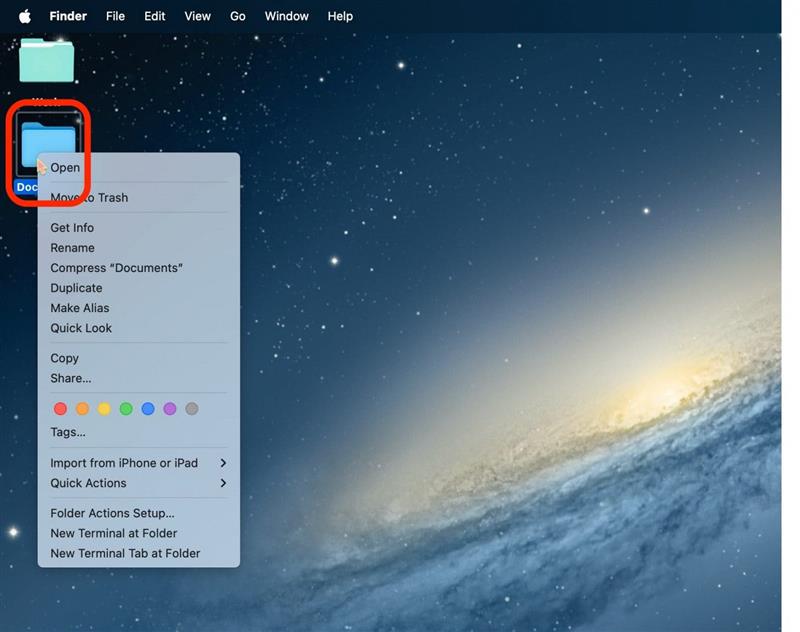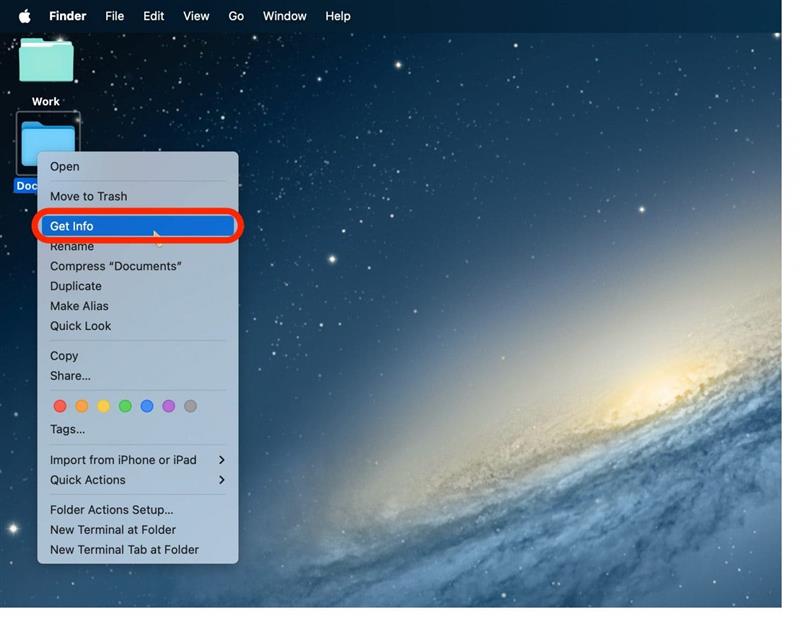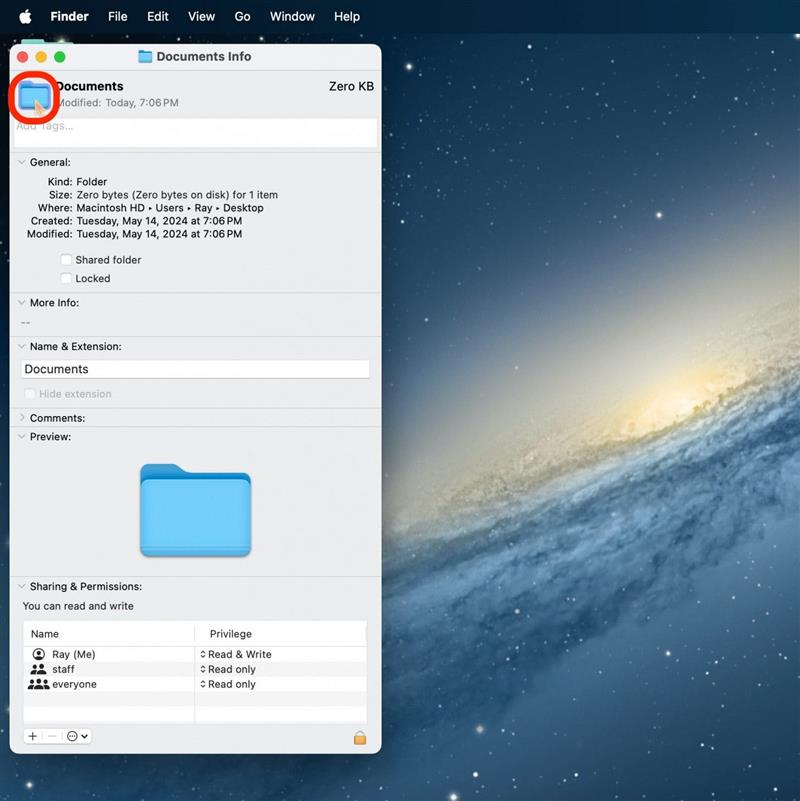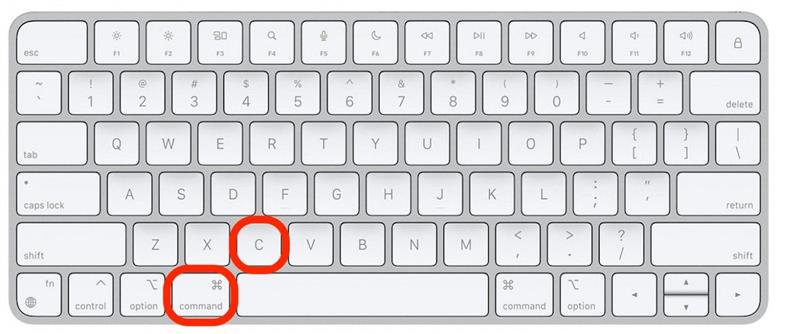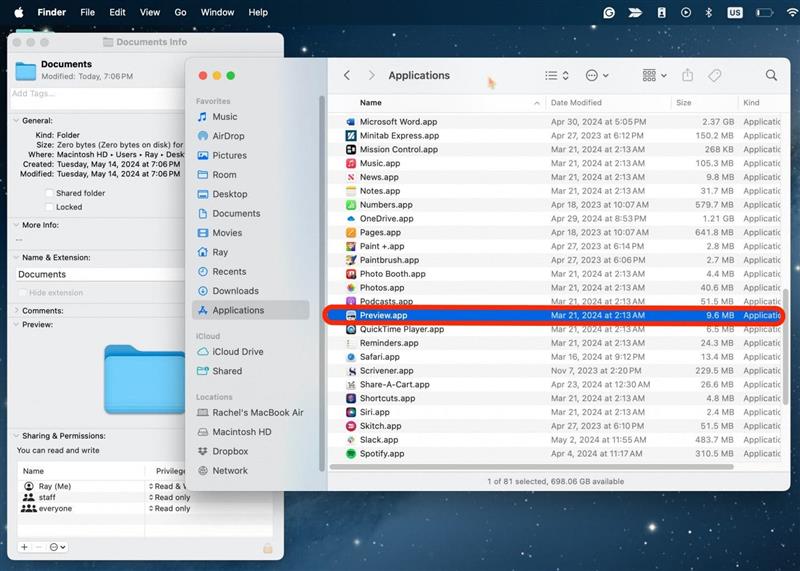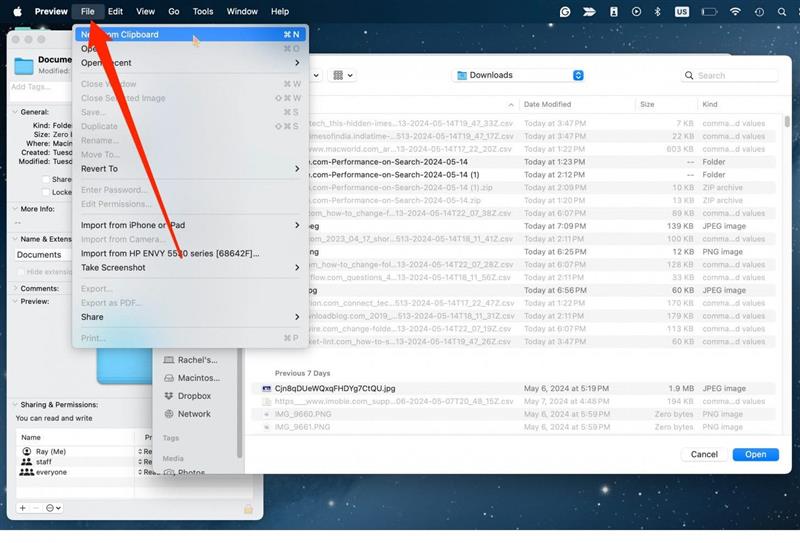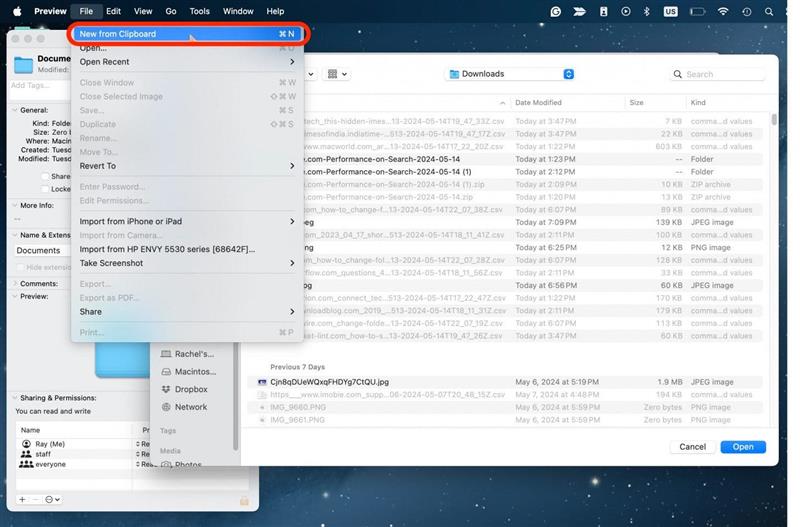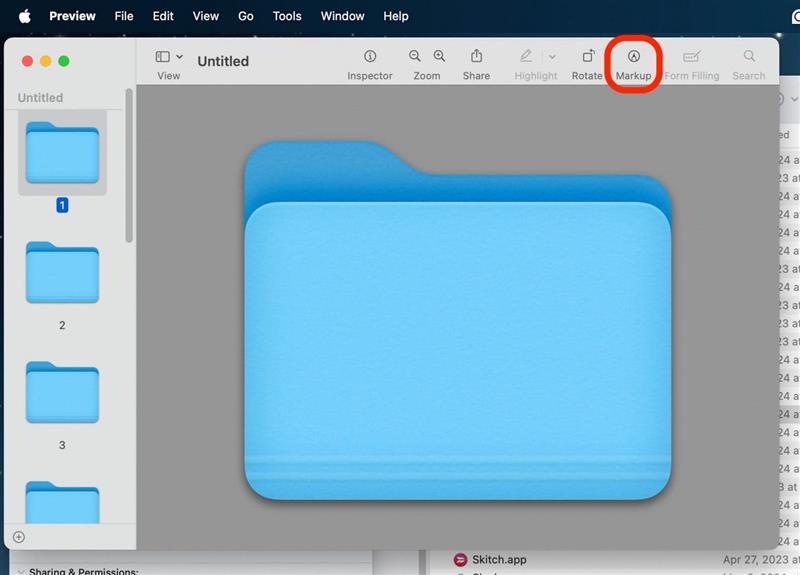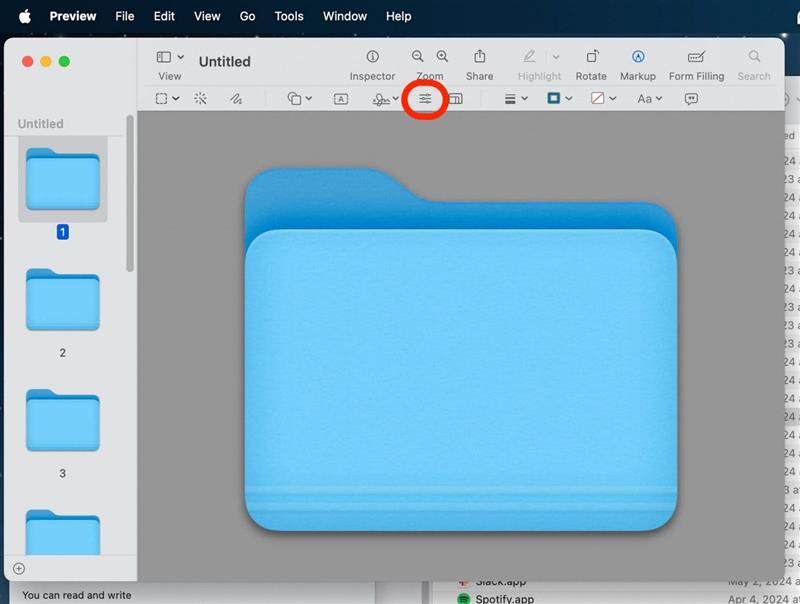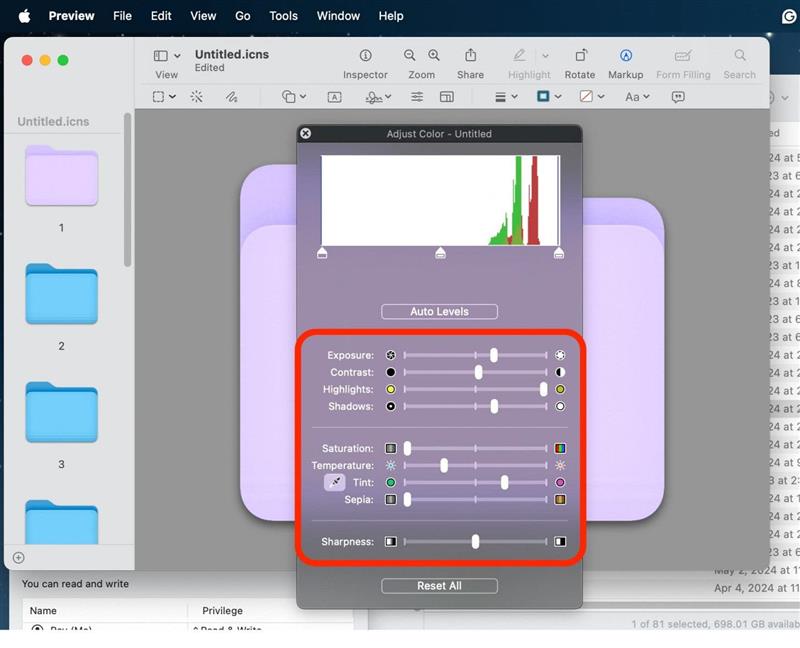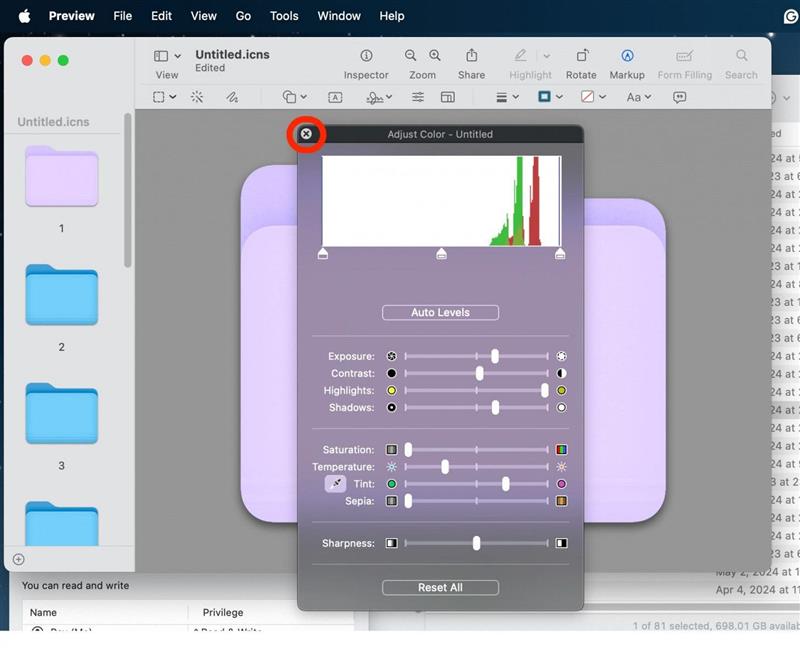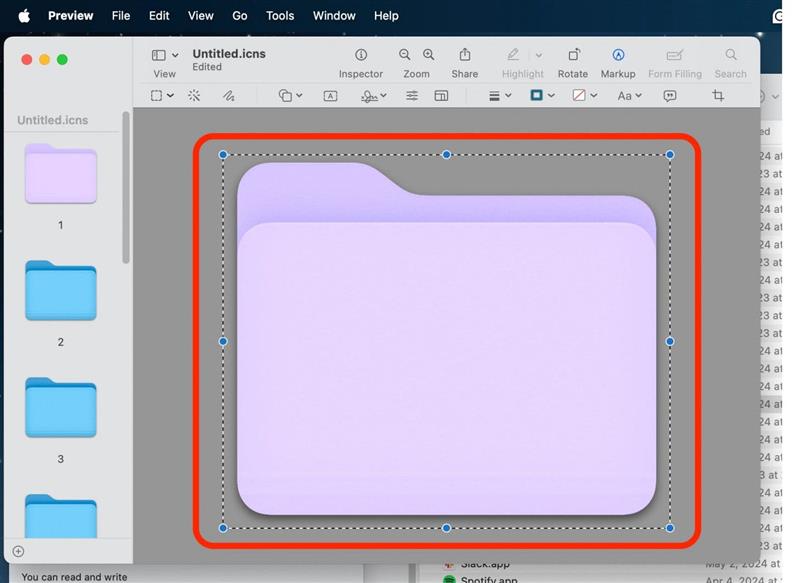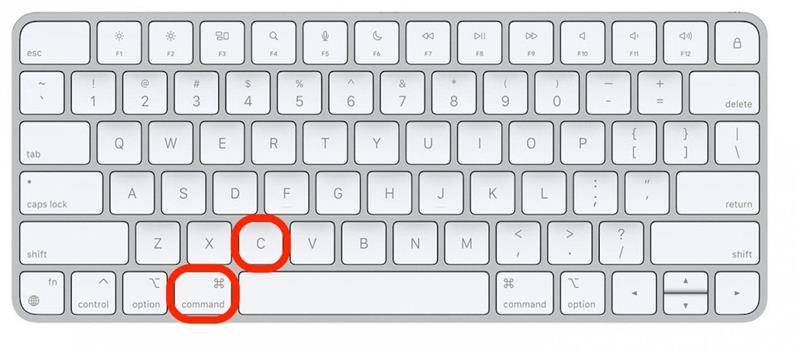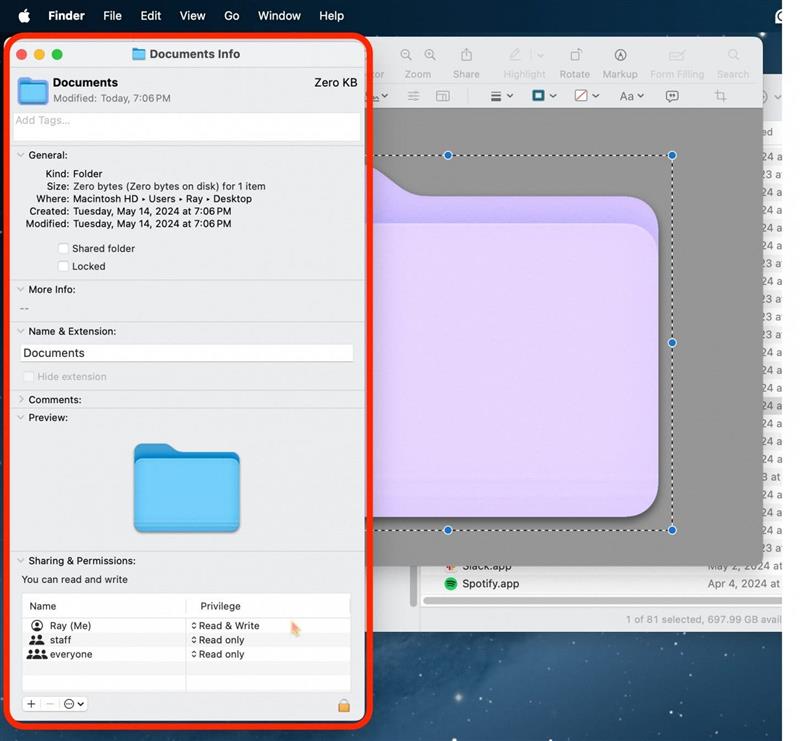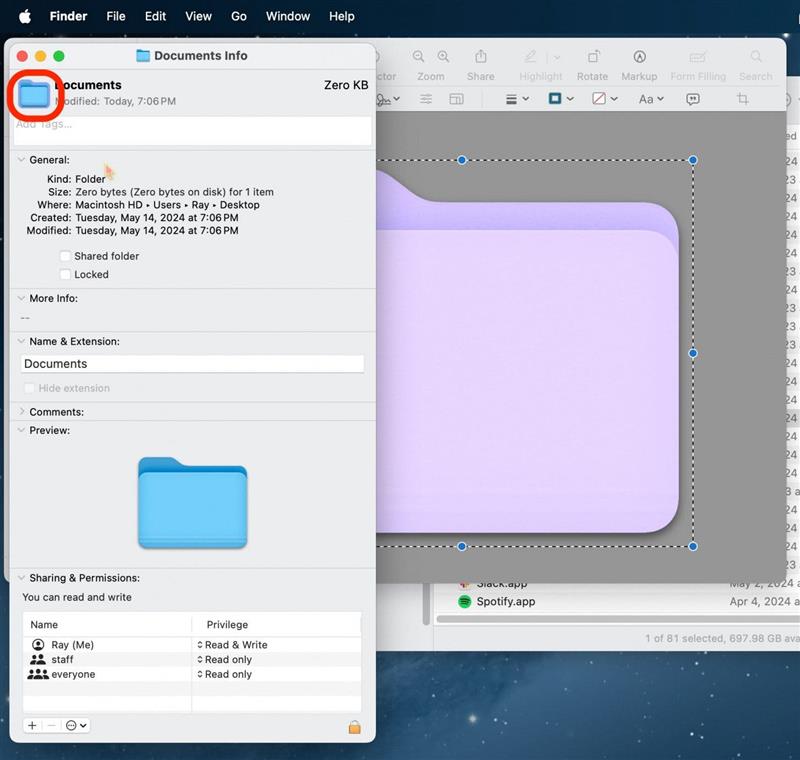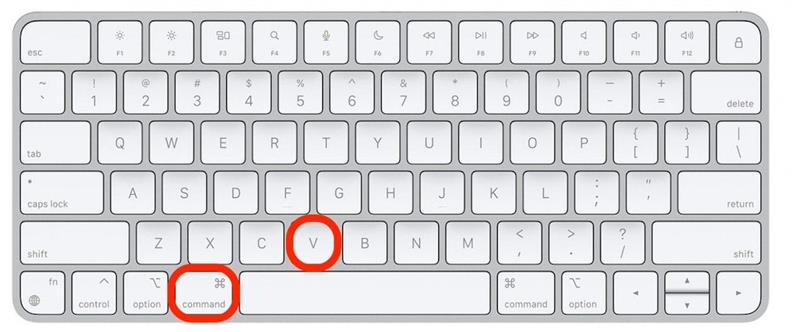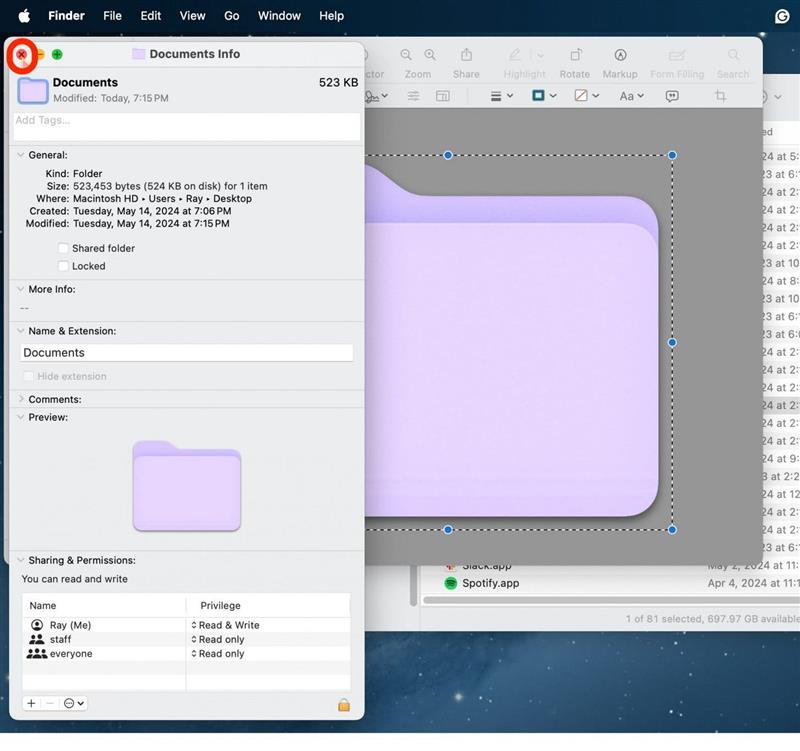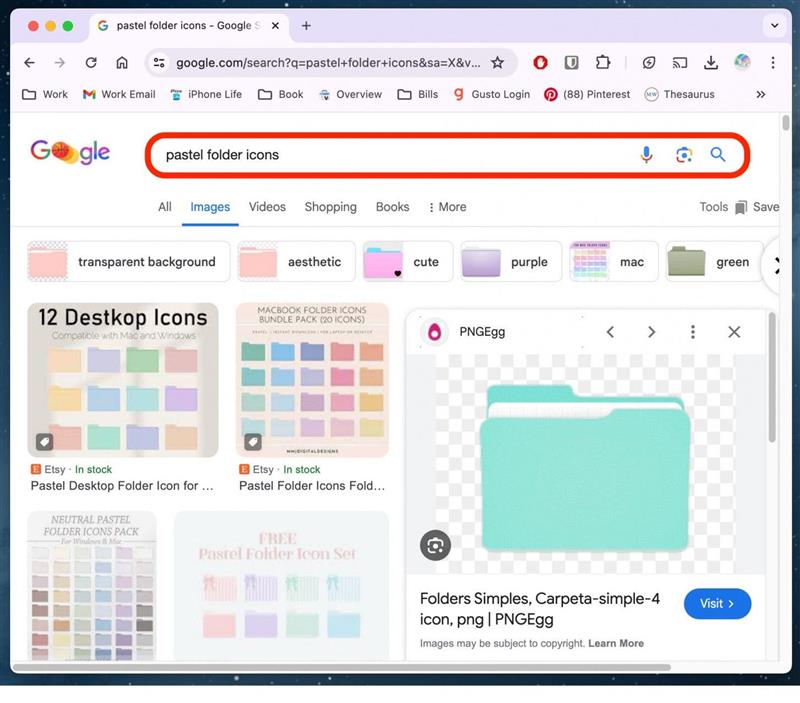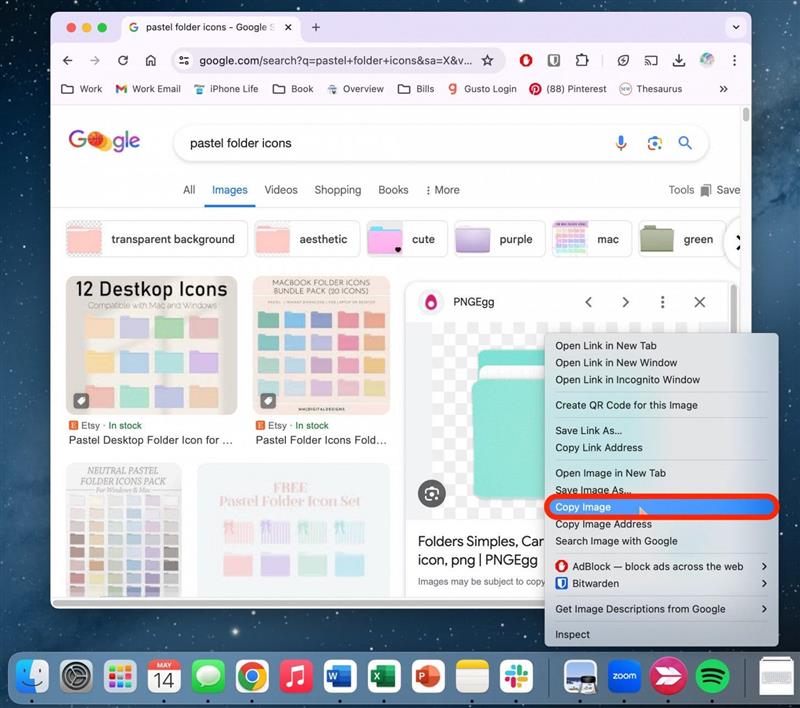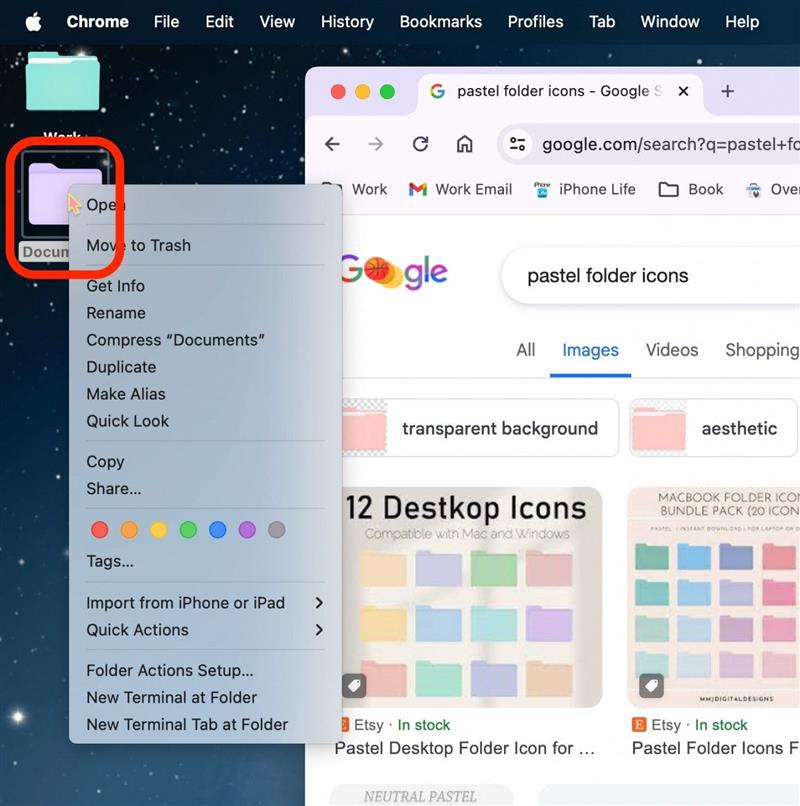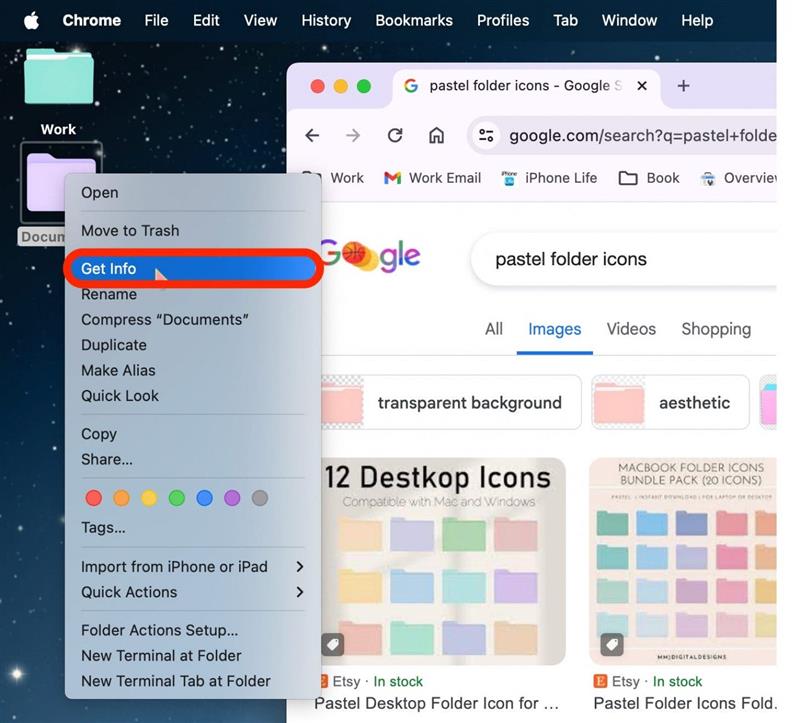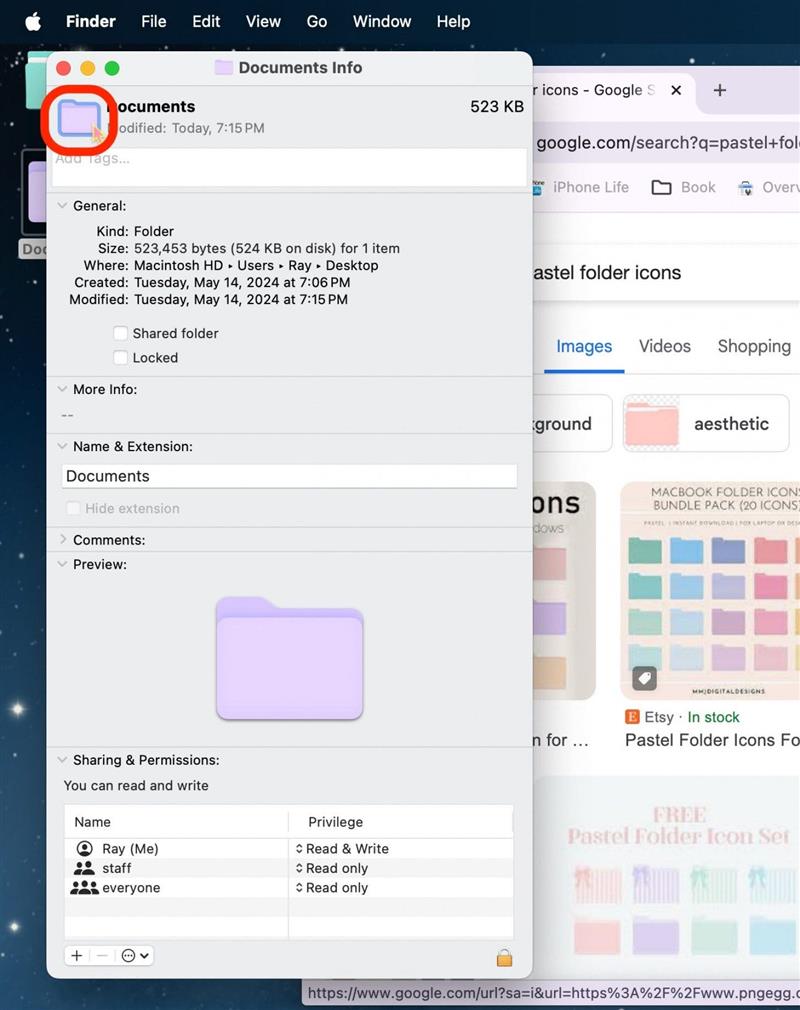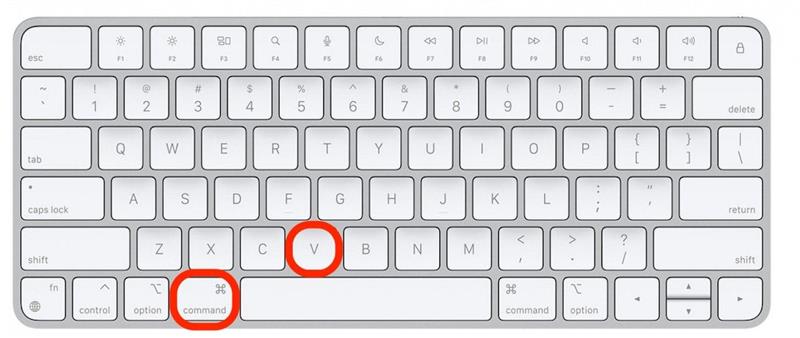Jednou z najlepších vlastností Macu je možnosť prispôsobiť si každý detail. Vedeli ste, že na Macu môžete meniť farby priečinkov? V skutočnosti existuje veľa rôznych spôsobov, ako môžete zmeniť ikonu priečinka na Macu, a nie je to ťažké, keď sa naučíte, ako na to! Najprv sa budeme venovať tomu, ako zmeniť farbu priečinkov na Macu, a potom si prejdeme, ako použiť vlastný obrázok pre ikony priečinkov na Macu!
Ako zmeniť farbu priečinkov v počítači Mac
Ak sa vám páči vstavaná ikona priečinka, ktorá je štandardne dodávaná na Macu, ale chcete aktualizovať jej farbu, existuje spôsob, ako použiť aplikáciu náhľadu na úpravu farby. Ak však máte iný softvér na úpravu fotografií, ktorý zvyčajne používate, môžete namiesto toho použiť tento spôsob s touto aplikáciou.
- Ak chcete najprv skopírovať priečinok do aplikácie Preview, kliknite naň pravým tlačidlom myši.

- Kliknite na položku Získať informácie.

- Vyberte priečinok v hornej časti.

- Skopírujte priečinok stlačením kombinácie kláves Príkaz + C.

- Bez toho, aby ste čokoľvek zatvorili, otvorte aplikáciu Preview.

- Na paneli ponúk kliknite na položku Súbor.

- Kliknite na položku Nový zo schránky.

- Kliknite na položku Označenie.

- Kliknite na tlačidlo Color Editor.

- Upravujte všetky posuvníky, kým nedosiahnete požadovanú farbu.

- Keď sa vám farba páči, opustite editor farieb.

- Vyberte nový priečinok alebo sa jednoducho uistite, že je vrstva s novým priečinkom vybraná v náhľade.

- Skopírujte obrázok stlačením kombinácie kláves Príkaz + C.

- Kliknite späť na okno „Získať informácie“ priečinka.

- Opäť vyberte priečinok v hornej časti.

- Stlačením klávesovej skratky Command + V vložte nový obrázok priečinka.

- Teraz kliknite na tlačidlo Exit.

Ako som už uviedol vyššie, ak uprednostňujete iný softvér na úpravu fotografií, môžete ho použiť namiesto programu Preview. Avšak pre tých z nás, ktorí nie sú obzvlášť zdatní vo fotografovaní, je použitie natívnej aplikácie Preview od spoločnosti Apple dostatočné. Ak sa chcete dozvedieť ďalšie zaujímavé veci o zariadeniach Apple, nezabudnite sa prihlásiť na náš bezplatnýTip dňa!
 Objav skryté funkcie svojho iPhonuZískaj denný tip (so snímkami obrazovky a jasnými pokynmi), aby si ovládol svoj iPhone len za jednu minútu denne.
Objav skryté funkcie svojho iPhonuZískaj denný tip (so snímkami obrazovky a jasnými pokynmi), aby si ovládol svoj iPhone len za jednu minútu denne.
Ako zmeniť ikonu priečinka na Macu
Ak ste mimoriadne kreatívny človek alebo si radi prispôsobujete svoje zariadenia Apple, potom vás možno bude zaujímať, ako jednoducho zmeniť ikonu priečinka celú, na rozdiel od jej farby. Ak chcete nájsť obrázky, odporúčam použiť vaše fotografie z aplikácie Fotografie alebo vyhľadať obrázok na internete.
- Najprv nájdite obrázok, ktorý by ste chceli použiť namiesto predvoleného priečinka.

- Kliknite na obrázok pravým tlačidlom myši a kliknite na položku Kopírovať obrázok.

- Pravým tlačidlom myši kliknite na priečinok, ktorého ikonu chcete zmeniť.

- Kliknite na tlačidlo Získať informácie.

- Vyberte priečinok v hornej časti.

- Jednou z najlepších vlastností Macu je možnosť prispôsobiť si každý detail. Vedeli ste, že na Macu môžete meniť farby priečinkov? V skutočnosti existuje veľa rôznych spôsobov, ako môžete zmeniť ikonu priečinka na Macu, a nie je to ťažké, keď sa naučíte, ako na to! Najprv sa budeme venovať tomu, ako zmeniť farbu priečinkov na Macu, a potom si prejdeme, ako použiť vlastný obrázok pre ikony priečinkov na Macu!

Ako zmeniť farbu priečinkov v počítači Mac
Ak sa vám páči vstavaná ikona priečinka, ktorá je štandardne dodávaná na Macu, ale chcete aktualizovať jej farbu, existuje spôsob, ako použiť aplikáciu náhľadu na úpravu farby. Ak však máte iný softvér na úpravu fotografií, ktorý zvyčajne používate, môžete namiesto toho použiť tento spôsob s touto aplikáciou.
- Ak chcete najprv skopírovať priečinok do aplikácie Preview, kliknite naň pravým tlačidlom myši.
- Kliknite na položku Získať informácie.
- Vyberte priečinok v hornej časti.